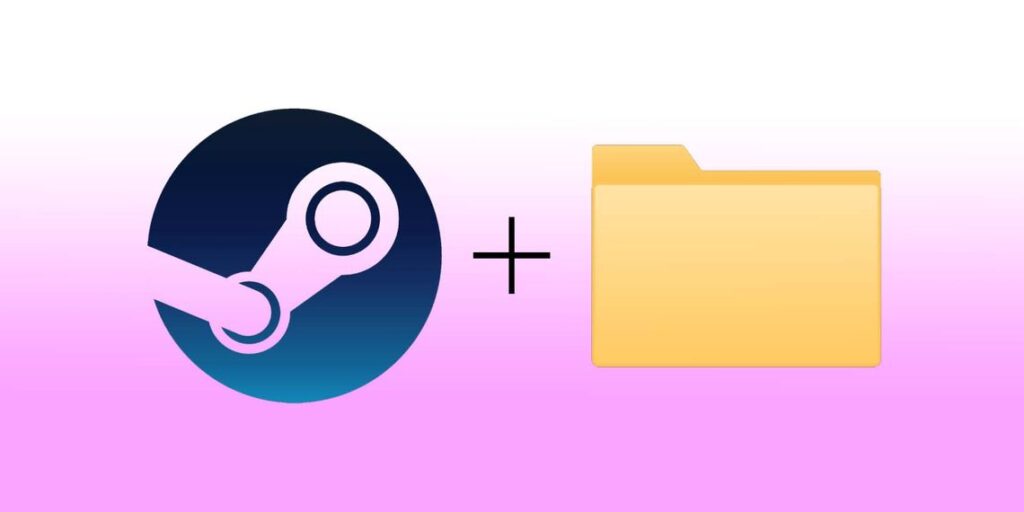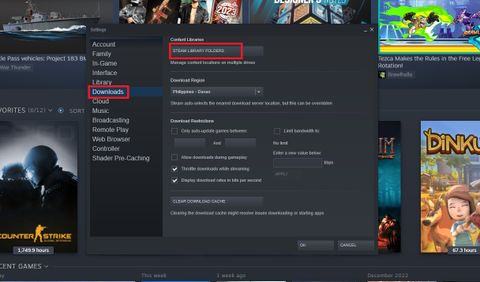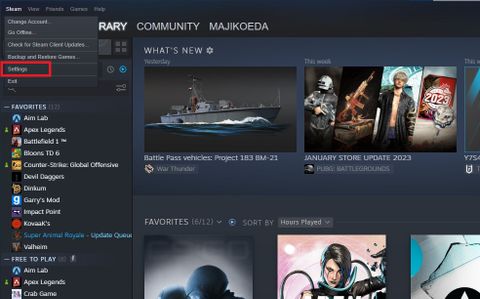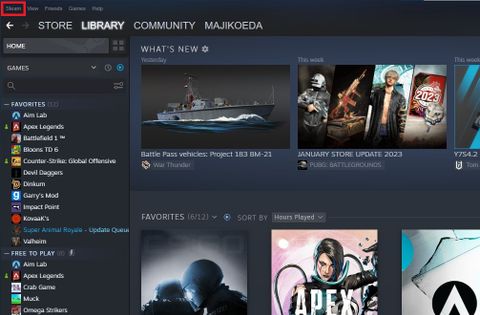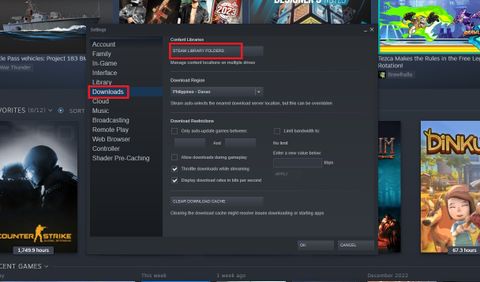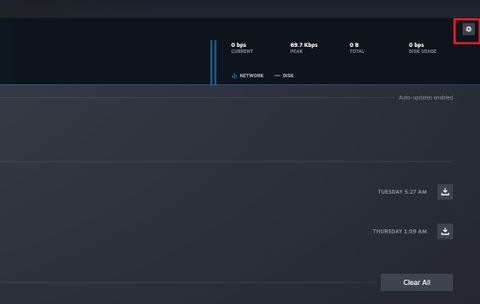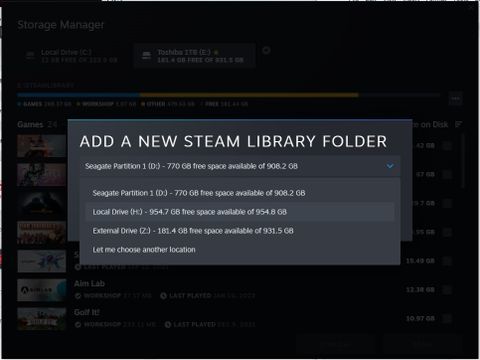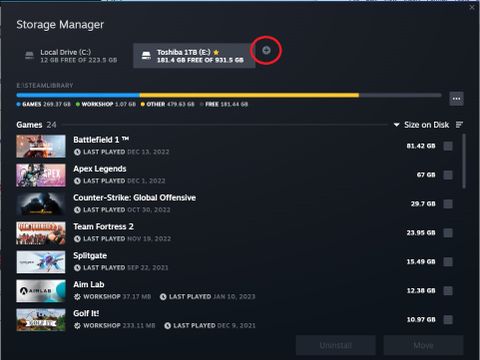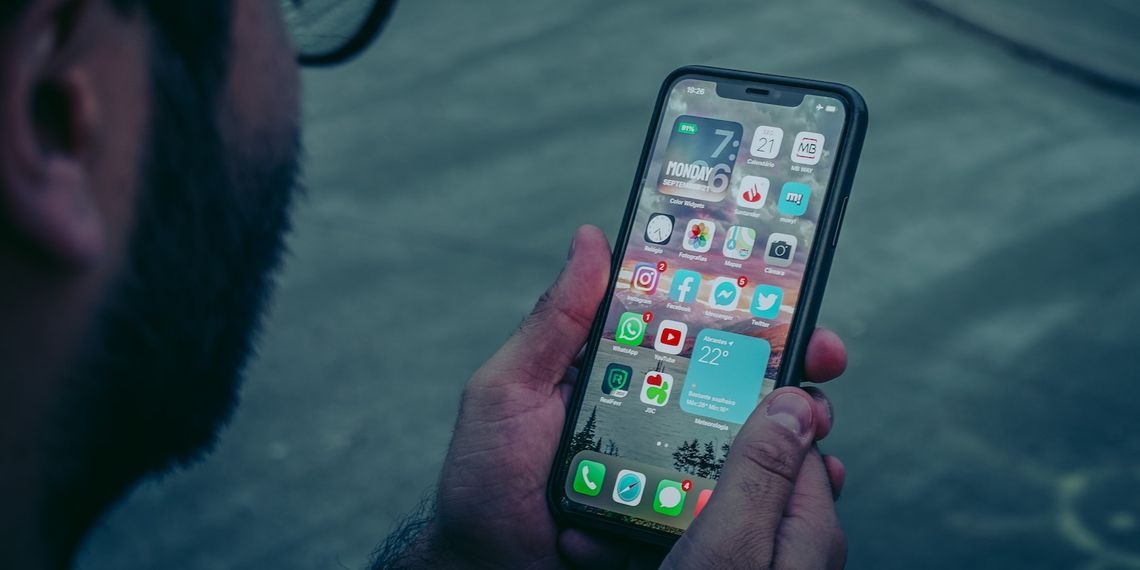بازیهای خود را بهطور یکپارچه با مدیریت ذخیرهسازی Steam سازماندهی کنید. در اینجا چگونگی آن است. مدیریت سریع بازی ها با Storage Manager Steam را در ادامه بررسی کرده ایم.
Steam بالاخره دارای ویژگی مدیریت ذخیره سازی است که برای مدت طولانی به آن نیاز داشتیم. برای یافتن آن نیاز به گشت و گذار در اطراف است، اما روزگار استفاده از یک برنامه خارجی یا جستجو در انجمن ها، ویدیوها و وب سایت های طرح دار گذشته است تا بتوانید یک بازی را بدون آسیب رساندن به آن جابجا کنید.
Steam Storage Manager چیست؟
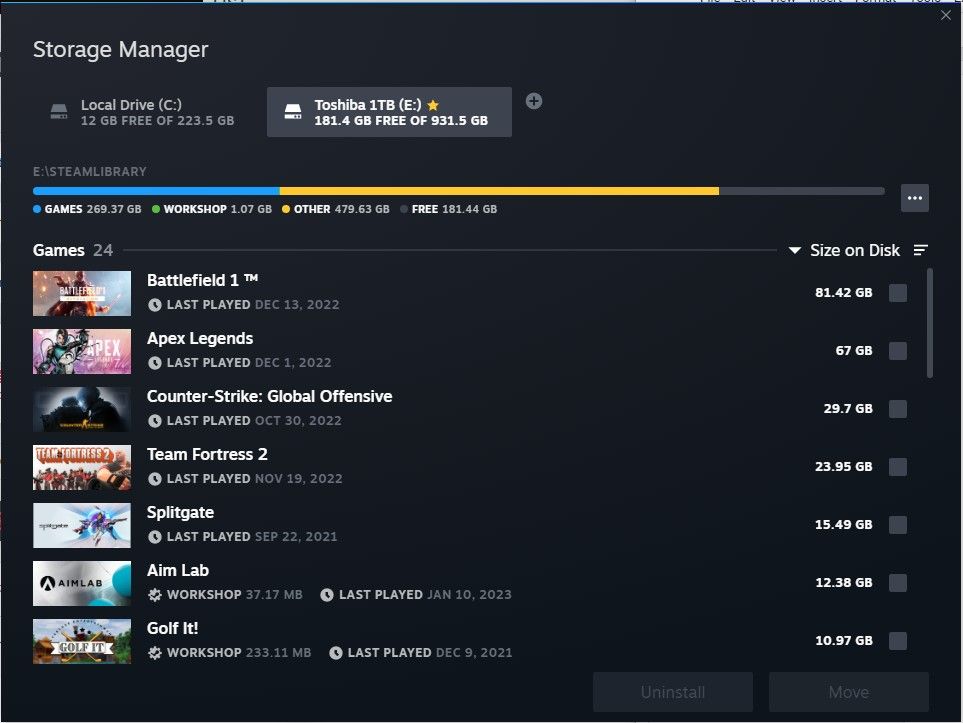
Steam Storage Manager جدید به عنوان یک نسخه بتا شروع به کار کرد و در اواسط سال 2021 برای تعداد کمی از کاربران منتشر شد. سرانجام در سپتامبر همان سال برای همه منتشر شد. این تنها ابزاری است که Steam برای طولانی ترین زمان به آن نیاز داشته است.
در نهایت می توانید به راحتی تصور کنید که هر بازی چقدر فضای اشغال می کند و آنها را مرتب کنید. همچنین با انتخاب چندین بازی به طور همزمان، جابجایی یا حذف نصب بازی ها به صورت انبوه بسیار آسان است. نیازی نیست با پوشههای \SteamLibrary که گاهی اوقات بازیها نام پوشههای متفاوتی از خود بازی دارند، سروکار داشته باشید.
دیگر نیازی به استفاده از Steam Mover نیست و امیدواریم که انتقال فایل شما به خوبی انجام شود یا از طریق تعداد زیادی آموزش در YouTube فقط برای جابجایی یک بازی بدون شکستن فایلها و نیاز به دانلود مجدد آن، جستجو کنید.
این یک پیشرفت بزرگ است، و پس از گذشت چندین دهه از وجود Steam، همه میدانند که این پیشرفت دیر شده است. توانایی تجسم، جابجایی و افزودن پوشهها و فایلها به روشی سادهتر و شهودیتر، حداقل چیزی است، اما در نهایت از داشتن آن قدردانی میکنیم.
نحوه باز کردن Steam Storage Manager
اگرچه مدیر ذخیرهسازی Steam جدید عالی است، اما دسترسی به آن دشوار است. بسیاری از مردم حتی نمی دانند که هنوز وجود دارد. هر چند وقتی بدانید کجا آن را پیدا کنید، فراموش کردن آن سخت خواهد بود. در اینجا دو راه برای باز کردن Steam Storage Manager وجود دارد.
عکس
1.باز کردن Steam Storage Manager از طریق تنظیمات Steam
پیدا کردن منوی تنظیمات Steam نیز بسیار سخت است (روشی بسیار عجیب برای انجام کارها، Valve). با این حال، اگر سعی میکردید محدودیتهای سرعت دانلود را تنظیم کنید، ممکن است قبلاً آن را باز کرده باشید. به سادگی به گوشه سمت چپ بالا نگاه کنید و روی Steam > تنظیمات > دانلودها > پوشههای کتابخانه Steam کلیک کنید.
2. باز کردن Steam Storage Manager از طریق صفحه دانلودها
اگر از قبل در صفحه دانلودهای Steam هستید، یک چرخ دنده نیز در سمت راست بالا، درست زیر دکمه بستن پنجره وجود دارد. روی آن کلیک کنید و شما را مستقیماً به بخش دانلودها در صفحه تنظیمات میبرد. روی Steam Library Folders کلیک کنید.
هنگامی که در صفحه دانلودها هستید، ممکن است بخواهید نحوه افزایش سرعت دانلود Steam خود را بررسی کنید تا مجبور نباشید برای شروع بازی آنقدر منتظر بمانید.
چگونه یک پوشه یا درایو کتابخانه Steam جدید اضافه کنیم
افزودن یک پوشه کتابخانه Steam جدید در همان درایو یا یک درایو جدید با Storage Manager بسیار آسان است. تنها چیزی که باید روی آن کلیک کنید آیکون + در کنار سمت راست ترین درایو لیست شده در بالا است. اگر روی یک درایو کلیک کنید و آن را اضافه کنید، به طور خودکار یک پوشه \SteamLibrary جدید در آن درایو ایجاد می کند، اگر از قبل پوشه ای نداشته باشد.
با این حال، اگر میخواهید آن را در یک مکان خاص داشته باشید، میتوانید روی اجازه دهید مکان دیگری را انتخاب کنم > افزودن کلیک کنید. Valve هنوز رابط کاربری این قسمت را تغییر نداده است، بنابراین ظاهر متفاوتی دارد، اما نگران نباشید، شما در مسیر درستی هستید. درایو را در منوی کشویی بالا انتخاب کنید و انتخاب کنید که پوشه \SteamLibrary جدید شما به کدام پوشه بروید.
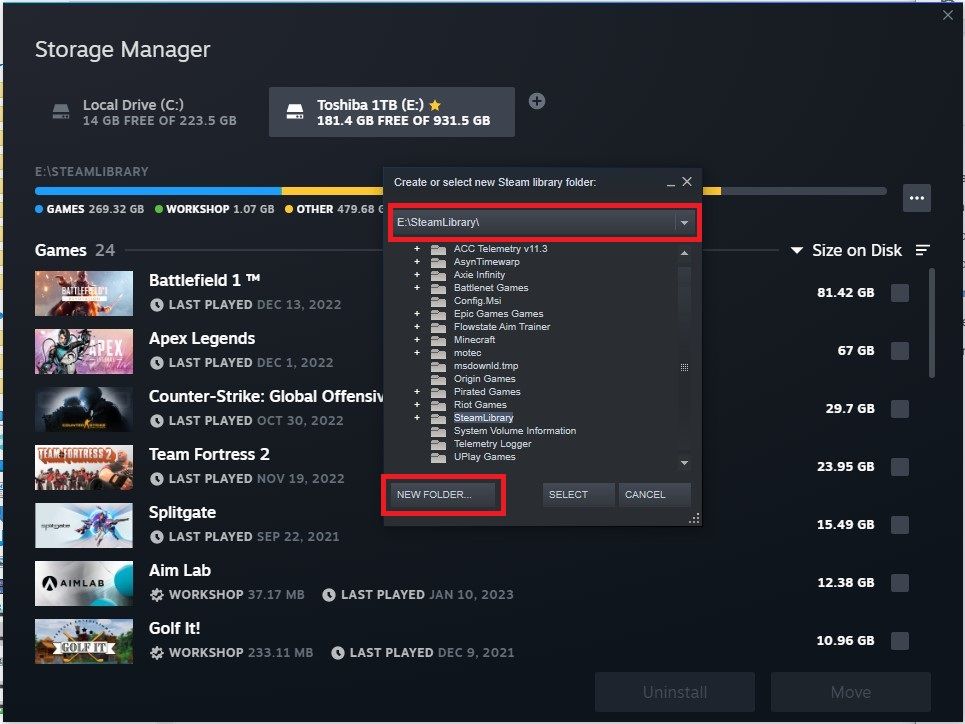
همچنین میتوانید با کلیک کردن بر روی پوشه جدید… در پایین سمت چپ، یک پوشه جدید اضافه کنید، فقط مطمئن شوید که روی پوشه یا درایو کلیک کرده و قبل از اینکه روی دکمه پوشه جدید کلیک کنید، آن را هایلایت کنید تا جایی که پوشه جدید ایجاد شده را گم نکنید.
اگر فقط یک درایو دارید و برای بازیهای بیشتری به فضا نیاز دارید اما نمیخواهید بازیهای دانلود شده را حذف کنید، نحوه آزاد کردن فضای دیسک در ویندوز 10 را بررسی کنید. ما کاملاً مطمئن هستیم که میتوانید از مکانهایی که نمیدانستید میتوانید آزاد کنید، مقداری فضا آزاد کنید.
نحوه تنظیم یک پوشه یا درایو کتابخانه پیش فرض Steam
تنظیم یک پوشه پیشفرض برای راحتی کار بسیار عالی است، زیرا مجبور نیستید هر بار که یک پوشه را دانلود میکنید، انتخاب کنید که بازیتان کجا میرود. به احتمال زیاد، شما قبلاً یک پوشه پیش فرض برای بازیهای Steam خود تنظیم کردهاید، اما اگر نیاز دارید آن را به پوشه دیگری تنظیم کنید زیرا پر است، در اینجا نحوه انجام این کار آمده است:
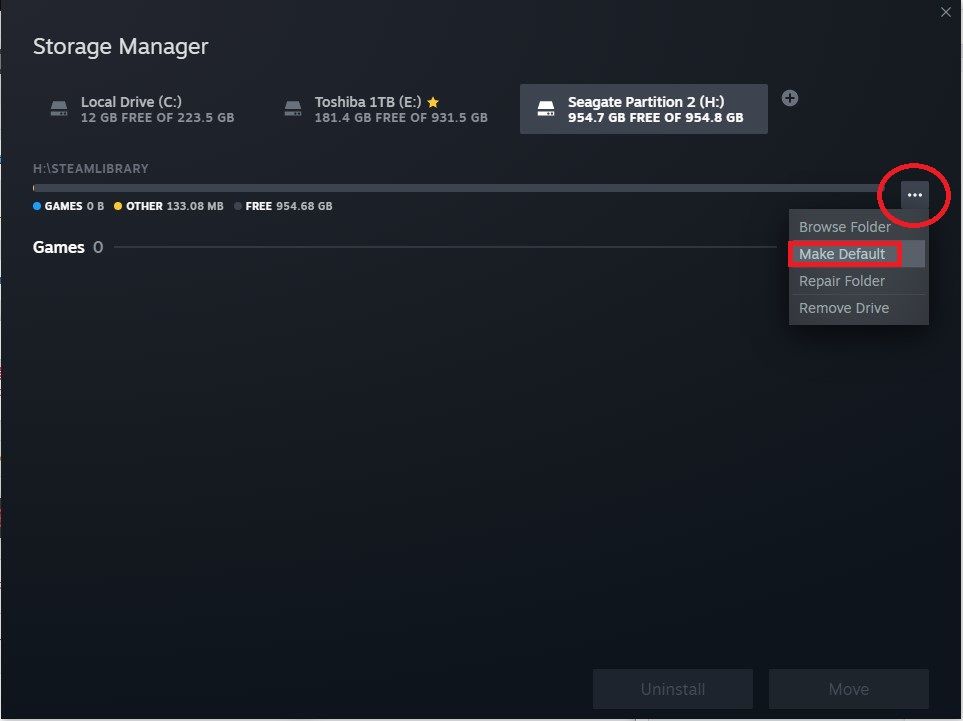
هنگامی که درایو جدید خود را به عنوان مقصد کتابخانه Steam اضافه کردید، آن درایو را انتخاب کنید. در سمت راست نوار پیشرفت طولانی، روی دکمه با سه نقطه کلیک کنید و روی Make Default کلیک کنید. یک ستاره باید در کنار نام درایو ظاهر شود و نشان می دهد که درایو پیش فرض شما است.
نحوه انتقال بازی های استیم به پوشه ای دیگر
اکنون که یک درایو یا پوشه کتابخانه Steam جدید اضافه کرده اید، ممکن است بخواهید برخی از بازی ها را منتقل کنید، اگر قصد مهاجرت دارید. انجام این کار با مدیر فضای ذخیره سازی جدید بسیار آسان است و فقط چند کلیک طول می کشد.
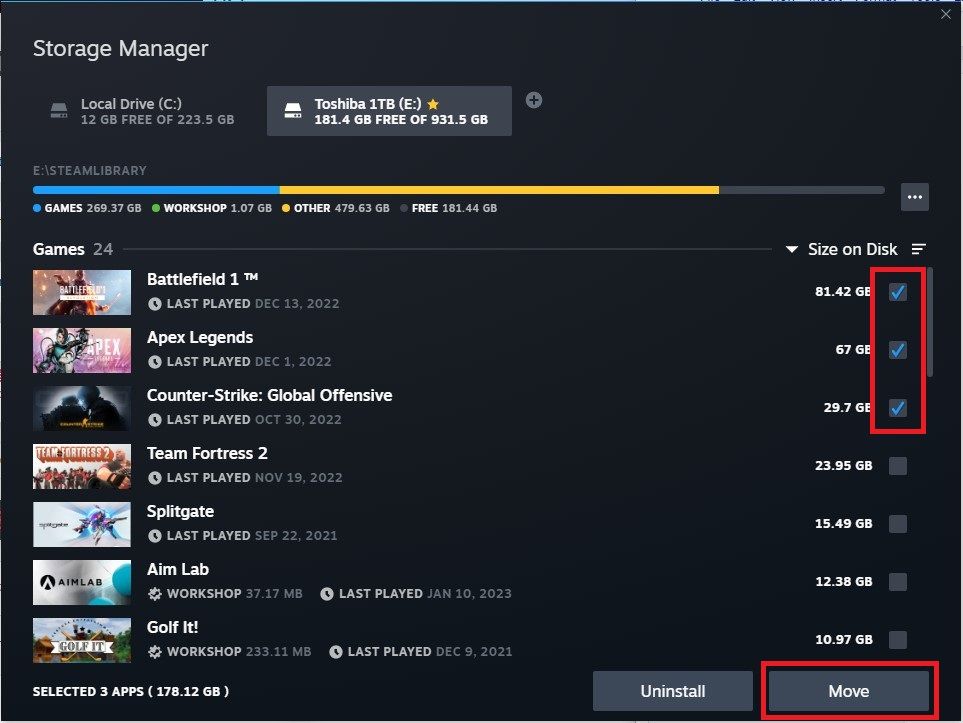
ابتدا با کلیک بر روی کادر خالی سمت راست هر بازی، بازی هایی را که می خواهید انتقال دهید انتخاب کنید. هنگامی که حداقل یک بازی را انتخاب کردید، دکمه Move and Uninstall روشن می شود. روی Move کلیک کنید و درایو یا پوشه ای را که می خواهید آن را به آن منتقل کنید انتخاب کنید.
توجه: با اسکرول کردن به پایین گاهی اوقات اشکال ایجاد می شود و نمی توانید هیچ بازی را انتخاب کنید. برای رفع این مشکل میتوانید رایانه شخصی خود را مجدداً راهاندازی کنید، اما اگر همچنان ادامه داشت، این کار را انجام دهید: مدیر ذخیرهسازی را ببندید و به سرعت بازی را که میخواهید جابهجا کنید باز و بسته کنید و آن را بر اساس «آخرین بازی» مرتب کنید. برای جلوگیری از نیاز به اسکرول کردن و رفع اشکال آن. این همیشه اتفاق نمی افتد، اما آزاردهنده است. دریچه (Valve) لطفا تعمیر کنید.
بازی های استیم خود را به روش صحیح مدیریت کنید
دلیلی وجود دارد که چرا ویدیوهای YouTube در مورد مدیریت بازی های Steam شما وجود دارد. Valve اگر شامل خرید بازی نباشد، از نظر تجربه کاربری کار خوبی انجام نداده است. با این حال، Valve در تلاش است و ما بالاخره یک مدیر ذخیره سازی داریم.
در حالی که هنوز اشکالاتی برای رفع کردن دارد، اما خوشحالیم که بالاخره وجود دارد و مشتاقانه منتظر ویژگیهای بیشتر و بهروزرسانیهای کیفیت زندگی برای پلتفرم هستیم.